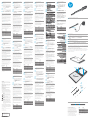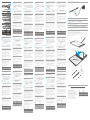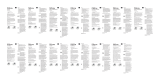The active pen operates on DC power, which can be
supplied by a DC power source or an external AC USB
adapter. The AC adapter has an input rating of 100–240 V,
50/60 Hz, 0.3–1.0 A.
The pen can operate on DC power using an industry-
standard micro-B USB cable. The HP adapter included with
your product is recommended for charging the product.
(32°F to 104°F)
10% to 90%
is assigned a Regulatory Model Number (RMN),
HSTNH-V401. The RMN is located on the side of the pen
and should not be confused with the marketing name
(if any) or product numbers (HP P/N, etc.). If required,
regulatory markings for your country or region are located
on the side of the product, on the packaging, or elsewhere
in this document.
To reduce the risk of electric shock or
damage to the equipment, plug the AC adapter into
an AC outlet that is easily accessible at all times.
To reduce potential safety issues, only
an AC adapter purchased as an accessory from HP
should be used with the product.
disassemble, crush, or puncture; do not short
The battery(ies) in this product
cannot be easily replaced by users themselves.
your warranty coverage. If a battery is no longer
holding a charge, contact support. When a battery
has reached the end of its useful life, do not
dispose of the battery in general household waste.
Follow the local laws and regulations in your area
for battery disposal.
The information contained herein is subject to change
without notice. The only warranties for HP products and
services are set forth in the express warranty statements
accompanying such products and services. Nothing herein
should be construed as constituting an additional warranty.
HP shall not be liable for technical or editorial errors or
omissions contained herein.
© Copyright 2014, 2015 Hewlett-Packard Development
Company, L.P.
Fourth Edition: April 2015
First Edition: December 2014
791058-B24
*791058-B24*
Replace this box with PI statement as per spec.
Replace this box with PI statement as per spec.
Replace this box with PI statement as per spec.
Replace this box with PI statement as per spec.
Replace this box with PI statement as per spec.
Carregue a caneta por pelo menos duas horas antes
de usá-la.
Ligue o dispositivo.
Remova a tampa da caneta e ligue-a tocando sua
ponta em qualquer superfície. Se estiver usando
o dispositivo pela primeira vez, o pareamento da
HP Duet Pen será iniciado automaticamente. Caso
contrário, selecione ,
e, em seguida, .
Toque em .
Encoste a ponta da caneta dentro do círculo amarelo.
Depois que a tela exibir
, toque em
para concluir o processo de pareamento.
É possível usar a caneta diretamente no tablet (modo
stylus)
1
. Também é possível usá-la com o HP Paper Folio*
opcional, em que você escreve com a caneta no papel e o
movimento é duplicado no tablet (modo fora da tela)
2
.
Não use a caneta no tablet quando ela estiver no modo
fora da tela.
A caneta usa sensibilidade de pressão inerente, portanto, caso
um aplicativo suporte pressão de caneta (por exemplo, Corel®
Painter e HP Notes), é possível criar um traço mais forte
pressionando com mais força.
Para usar o modo fora da tela, posicione o tablet de
modo que os microfones ultrassônicos estejam na
direção da caneta
3
e, em seguida, inverta a ponta da
caneta
4
. Use o HP Paper Folio para manter seu papel
no lugar certo
2
.
*HP Paper Folio é vendido separadamente.
A função do botão
5
varia dependendo do software.
A caneta suporta os seguintes programas: Corel® Painter
no modo stylus) e HP Notes (nos modos stylus e fora da
tela).
Quando a caneta estiver a 10 mm de distância da tela de
um dispositivo, esse dispositivo irá ignorar outras formas
de entrada, como a sua mão tocando a tela.
Para perguntas frequentes e vídeos de instrução, acesse
http://www.hp.com/go/android-tablets.
6
Apagada Desligado
Piscando em branco Ligado
Piscando em âmbar Bateria fraca
Acesa em âmbar Carregando
Acesa em branco Totalmente carregado e conectado
à alimentação
Para obter informações regulamentares e de segurança,
consulte o documento Avisos sobre o Produto incluído com
seu produto.
a-l utiliza.
HP Duet Pen
,
.
.
.
1
.
2
stilou
3
4
2
.
*HP Paper Folio se vinde separat.
5
ecranului).
precum atingerea ecranului cu palma.
6
Stins Oprit
Alb intermitent Pornit
Chihlimbariu intermitent
, care este
inclus cu produsul.
,
.
.
.
1
2
.
3
4
2
.
5
http://www.hp.com/go/android-tablets.
6
,
Zapnite svoje zariadenie.
prvýkrát, párovanie pera HP Duet Pen sa spustí
automaticky. Ak sa párovanie nespustí, vyberte
.
.
Ke sa na obrazovke zobrazí hlásenie
párovania.
dotykového pera)
1
2
.
tak, aby jeho ultrazvukové mikrofóny smerovali k peru
3
4
papiera na správnom mieste
2
.
*HP Paper Folio sa predáva samostatne.
5
je rôzna v závislosti od softvéru.
Pero podporuje nasledujúce programy: Softvér Corel®
dotykového pera aj mimo obrazovky).
od obrazovky zariadenia, zariadenie ignoruje iný vstup,
napríklad dotyk dlane na obrazovke.
adrese http://www.hp.com/go/android-tablets.
6
Nesvieti Vypnuté
Bliká na bielo Zapnuté
Bliká na jantárovo Batéria je takmer vybitá
Svieti na jantárovo Nabíja sa
Svieti na bielo Plne nabité a pripojené
v dokumente Oznámenia o výrobku dodanom s produktom.
Pero pred uporabo polnite vsaj dve uri.
Vklopite napravo.
tako, da se s konico dotaknete katere koli površine.
peresom
izberite ,izberite , nato pa
izberite .
Tapnite .
Ko
, tapnite
1
. Pero pa lahko uporabite tudi
se premiki, ki jih s peresom naredite na papirju, podvojijo
2
. Peresa
peresa (na primer Corel® Painter in HP Notes), lahko
proti peresu
3
, nato pa pritisnite s konico peresa
4
. Za
HP Paper Folio
2
.
Funkcija gumba
5
se spreminja glede na programsko
opremo.
Pero podpira naslednje programe: Corel® Painter Mobile
Ko je pero v dosegu 10 mm od zaslona naprave, naprava
z dlanjo.
Za pogosto zastavljena vprašanja in videe z navodili
pojdite na http://www.hp.com/go/android-tablets.
6
Ne sveti Izklopljen
Utripa belo Vklopljen
Utripa rumeno Nizko stanje akumulatorja
Sveti rumeno Polnjenje
Sveti belo
Za upravna in varnostna obvestila glejte Obvestila
o izdelku
Lataa kynää vähintään kaksi tuntia ennen käyttöä.
Kytke laitteeseen virta.
Poista kynän korkki ja aktivoi kynä napauttamalla
sen terällä mitä tahansa pintaa. Jos käytät laitetta
ensimmäisen kerran, HP Duet -kynän laiteparin
muodostustoiminto käynnistyy automaattisesti.
Jos laitetta ei käytetä ensimmäistä kertaa, valitse
,sitten ja lopuksi
.
Napauta .
Aseta kynän kärki keltaisen ympyrän sisäpuolelle.
Kun näytössä näkyy ilmoitus
, vie laiteparin muodostus loppuun
napauttamalla .
Voit käyttää kynää suoraan tabletilla (kynätila)
1
. Voit
myös käyttää sitä valinnaisen HP Paper Folion* kanssa,
jolloin kirjoitat kynällä paperille ja liikkeet toistetaan
tabletilla (näytön ulkopuolinen tila)
2
. Älä käytä kynää
tabletilla, kun se on näytön ulkopuolisessa tilassa.
Kynä käyttää sisäistä paineentunnistusta, joten jos
sovellus tukee kynän paineen tunnistusta (esimerkiksi
Corel® Painter ja HP Notes), voit luoda vahvemman
viivan painamalla kynällä lujempaa.
Jos haluat käyttää näytön ulkopuolista tilaa, käännä
tabletti siten, että tabletin ultraäänimikrofonit on
suunnattu kynään päin
3
, ja käännä sitten kynän kärkeä
4
.
Pidä paperi paikoillaan HP Paper Folion avulla
2
.
*HP Paper Folio myydään erikseen.
Painikkeen
5
toiminto vaihtelee ohjelmiston mukaan.
Kynä tukee seuraavia ohjelmia: Corel® Painter Mobile
kynätilassa), ja HP Notes (kynätilassa ja näytön
ulkopuolisessa tilassa).
näytöstä, laite ei reagoi näyttöä koskettavaan
kämmeneesi tai muihin syötteisiin.
Voit katsella usein kysyttyjä kysymyksiä ja opastusvideoita
osoitteessa http://www.hp.com/go/android-tablets.
6
Valo ei pala Sammuksissa
Vilkkuva valkoinen Käynnissä
Vilkkuva keltainen Akku lopussa
Tasaisesti palava keltainen Lataus käynnissä
Tasaisesti palava valkoinen Ladattu täyteen ja kytketty
Katso viranomaisten ilmoitukset ja turvallisuusohjeet
tuotteen mukana toimitetusta Tuotetta koskevat
ilmoitukset -asiakirjasta.
Punite pero najma
. Ako nije prvi
put, izaberite stavku ,izaberite stavku
, a zatim izaberite stavku
.
Dodirnite stavku .
Kada
, dodirnite stavku
da biste dovršili proces uparivanja.
olovke)
1
2
. Na tabletu
Notes),.
3
,
a zatim okrenite vrh pera
4
. Koristite HP Paper Folio da
2
.
*HP Paper Folio se prodaje zasebno.
Funkcija dugmeta
5
od softvera.
zanemaruje drugi tip unosa, na primer dodir ekrana
dlanom.
lokaciji http://www.hp.com/go/android-tablets.
6
Treperi belom bojom
Baterija na izmaku
Puni se
Za obaveštenja o propisima i bezbednosti pogledajte
koja se dobijaju uz proizvod.
Ladda pennan under minst två timmar innan den
används.
Starta enheten.
Ta av hylsan och starta pennan genom att trycka
med pennspetsen mot valfri yta. Om du använder
enheten för första gången startar kopplingen av
HP Duet-pennan automatiskt. Om pennan inte
startar, väljer du ,välj
och välj sedan .
Tryck på .
Placera pennspetsen inuti den gula cirkeln.
När följande meddelande visas på skärmen:
har slutförts, trycker
du på är klar så slutförs
kopplingen.
Du kan använda pennan direkt på plattan (i läget för
pekpenna)
1
. Du kan även använda den med HP Paper
Folio* (säljs separat som tillval), där du kan skriva
med pennan på papper medan rörelserna kopieras till
plattan (utanför skärmen-läget)
2
. Använd inte pennan
i utanför skärmen-läget på plattan.
Pennan är tryckkänslig. Om appen kan hantera tryck
från en penna (till exempel Corel® Painter och HP Notes),
så kan du göra linjerna tjockare genom att trycka hårdare.
Du kan aktivera utanför skärmen-läget genom att
vända plattan så att plattans ultraljudsmikrofoner
vänds mot pennan
3
. Vrid sedan på pennspetsen
4
.
Använd HP Paper Folio för att hålla papperet på plats
2
.
*HP Paper Folio säljs separat.
Knappens funktioner
5
kan variera, beroende på
programvaran.
Pennan har stöd för följande programvaror: Corel®
Painter Mobile (endast i läget för pekpenna), Kingsoft
(pekpenna och utanför skärmen-läge).
När pennan är inom 10 mm från skärmen på en enhet
ignorerar enheten annan inmatning, t. ex. om du rör vid
http://www.hp.com/go/android-tablets.
6
Av Avstängd
Blinkande vitt På
Blinkande gult Svagt batteri
Fast gult Laddar
Fast vitt Fulladdat och aktiverat
i Produktmeddelanden som medföljer produkten.
ชาร
์
จปากกาอย
่
างน
้
อยสองช
ั
่
วโมงก
่
อนใช
้
เป
ิ
ดอ
ุ
ปกรณ
์
น
�
าปลอกปากกาออก และเป
ิ
ดปากกาได
้
ด
้
วยการแตะปลายปากกา
ก
ั
บพ
ื
้
นผ
ิ
วใดๆ ก
็
ได
้
หากค
ุ
ณใช
้
อ
ุ
ปกรณ
์
เป
็
นคร
ั
้
งแรก โปรแกรม
HP Duet Pen Pairing จะเป
ิ
ดใช
้
งานโดยอ
ั
ตโนม
ั
ต
ิ
หากไม
่
ให
้
เล
ื
อก การต
ั
้
งค
่
าเล
ื
อก และเล
ื
อก จ
ั
บค
ู
่
แตะ เร
ิ
่
ม
แตะปลายปากกาภายในวงกลมส
ี
เหล
ื
อง
หล
ั
งจากหน
้
าจอแสดงข
้
อความ จ
ั
บค
ู
่
ส�าเร
็
จ
แล
้
ว ให
้
แตะ ท
�
าการจ
ั
บค
ู
่
ปากกา เพ
ื
่
อท
�
าการจ
ั
บค
ู
่
ให
้
เสร
็
จ
สมบ
ู
รณ
์
ค
ุ
ณสามารถใช
้
ปากกาบนแท
็
บเล
็
ตได
้
โดยตรง ( โหมดสไตล
ั
ส)
1
ค
ุ
ณย
ั
งสามารถใช
้
ปากการ
่
วมก
ั
บ HP Paper Folio* ท
ี
่
เป
็
นอ
ุ
ปกรณ
์
เสร
ิ
ม โดยใช
้
ปากกาเข
ี
ยนบนกระดาษและการขย
ั
บปากกาจะถ
ู
กจ
�
าลอง
บนแท
็
บเล
็
ต ( โหมดห
่
างหน
้
าจอ)
2
ห
้
ามใช
้
ปากกาในโหมดห
่
างหน
้
าจอ
บนแท
็
บเล
็
ต
ปากกาใช
้
ความไวของแรงกด หากแอพรองร
ั
บแรงกดของปากกา (ต
ั
วอย
่
าง
เช
่
น Corel® Painter และ HP Notes) ค
ุ
ณสามารถลากเส
้
นให
้
หนาข
ึ
้
น
ได
้
ด
้
วยการกดให
้
แรงข
ึ
้
น
หากต
้
องการใช
้
โหมดห
่
างหน
้
าจอ ให
้
หม
ุ
นแท
็
บเล
็
ตเพ
ื
่
อให
้
ไมโครโฟน
อ
ั
ลตราโซน
ิ
กของแท
็
บเล
็
ตห
ั
นไปทางปากกา
3
และพล
ิ
กปลายปากกา
4
ใช
้
HP Paper Folio เพ
ื
่
อประคองปากกาให
้
อย
ู
่
ในส
่
วนท
ี
่
ถ
ู
กต
้
อง
2
*HP Paper Folio แยกจ
�
าหน
่
าย
งก
์
ช
ั
นของป
ุ
่
ม
5
จะแตกต
่
างก
ั
นตามซอฟต
์
แวร
์
ปากการองร
ั
บโปรแกรมต
่
อไปน
ี
้
: Corel® Painter Mobile ( โหมดสไตล
ั
ส
เท
่
าน
ั
้
น) ซอฟต
์
แวร
์
โหมดสไตล
ั
สเท
่
าน
ั
้
น) และ HP
Notes ( โหมดสไตล
ั
สและโหมดห
่
างหน
้
าจอ)
หากปากกาอย
ู
่
ในระยะ 10 มม. จากหน
้
าจอของอ
ุ
ปกรณ
์
อ
ุ
ปกรณ
์
จะไม
่
ตอบสนองก
ั
บก
ิ
จกรรมอ
ื
่
นๆ เช
่
น การใช
้
ม
ื
อแตะหน
้
าจอ
ส
�
าหร
ั
บค
�
าถามท
ี
่
ถามบ
่
อยและว
ิ
ด
ี
โอแนะน
�
าว
ิ
ธ
ี
ใช
้
ไปท
ี
่
http://www.hp.com/go/android-tablets
6
ไฟ สถานะ
ป
ิ
ด ถ
ู
กป
ิ
ด
กะพร
ิ
บเป
็
นส
ี
ขาว เป
ิ
ด
กะพร
ิ
บเป
็
นส
ี
เหล
ื
อง แบตเตอร
ี
่
อ
่
อน
สว
่
างเป
็
นส
ี
เหล
ื
อง ก
�
าล
ั
งชาร
์
จ
สว
่
างเป
็
นส
ี
ขาว ชาร
์
จเต
็
มและเส
ี
ยบปล
ั
๊
กแล
้
ว
ส
�
าหร
ั
บประกาศข
้
อก
�
าหนดและความปลอดภ
ั
ย โปรดด
ู
ข
้
อส
ั
งเกตเฉพาะ
ส
ิ
นค
้
าท
ี
่
มาพร
้
อมก
ั
บผล
ิ
ตภ
ั
ณฑ
์
ของค
ุ
ณ
, sonra da
'a dokunun.
Ekranda
'
.
1
2
3
, sonra da
4
2
.
5
6
, ,
.
.
'
,
,
.
1
2
3
4
2
.
5
http://www.hp.com/go/android-tablets.
6
http://www.hp.com/go/
android-tablets/
사용 전에 펜을 두 시간 이상 충전합니다.
장치의 전원을 켭니다.
펜 뚜껑을 제거한 다음 펜촉을 아무 표면에나
두드려 펜을 켭니다. 장치를 처음 사용하는 경우
HP Duet Pen Pairing이 자동으로 실행됩니다.
자동으로 실행되지 않는 경우 설정에서 HP Duet
Pen을 선택한 후 HP Duet Pen 연결을 선택합니다.
시작을 탭합니다.
펜 끝을 노란색 원 안에 위치시킵니다.
화면에 HP Duet Pen이 성공적으로 연결됨이
표시되면 펜 연결 종료를 누르고 연결 프로세스를
종료합니다.
펜을 태블릿에 대고 직접 사용할 수 있습니다
(스타일러스 모드)
1
. 별도로 구매 가능한 HP Paper
Folio*와 함께 사용하면 펜을 종이에 대고 써도 펜의
움직임이 태블릿에 그대로 나타납니다(오프-스크린
모드)
2
. 오프-스크린 모드에서는 펜을 태블릿에 대고
쓰지 마십시오.
펜은 내재된 누르기 감도를 사용하므로 앱이 펜 압력을
지원하는 경우(예: Corel® Painter 및 HP Notes) 펜을
강하게 눌러 굵은 획을 만들 수 있습니다.
오프-스크린 모드를 사용하려면 태블릿의 초음파
마이크가 펜 쪽을 향하게 한 다음
3
펜촉의 위아래를
뒤집습니다
4
. HP Paper Folio를 이용하여 종이를 올바른
위치에 고정합니다
2
.
*HP Paper Folio는 별도로 판매됩니다.
소프트웨어에 따라 버튼의 기능
5
이 다릅니다.
펜은 다음과 같은 프로그램을 지원합니다. Corel®
Painter Mobile(스타일러스 모드만 지원), Kingsoft
Office software(스타일러스 모드만 지원) 및 HP Notes
(스타일러스 모드와 오프-스크린 모드 지원)
펜이 장치 화면에서 10mm 내의 거리에 있는 경우,
손바닥으로 화면을 터치하는 등 다른 입력 방식은
무시됩니다.
FAQ 및 설명 비디오를 보려면
http://www.hp.com/go/android-tablets로 이동하십시오.
6
표시등 상태
꺼짐 꺼짐
흰색으로 깜박임 켜짐
황색으로 깜박임 배터리 부족
황색으로 켜짐 충전 중
흰색으로 켜짐 완전히 충전되었고 연결되었음
규정 및 안전 정보를 보려면 제품에 포함되어 있는
제품
고지 사항
을 참조하십시오.
使用前,给笔至少充两个小时的电。
打开您的设备。
摘掉笔帽,然后通过用笔尖碰触任何表面打开
笔。如果您是第一次使用此设备,HP Duet
触控笔配对程序会自动启动。如果不是,请
依次选择设置、HP Duet Pen,然 后 选 择 配对
HP Duet Pen。
点击开始。
将笔尖放在黄色圆圈内。
屏幕显示 HP Duet Pen 已成功配对之 后 ,点 击
完成触控笔配对,以 完 成 配 对 流 程 。
您可以直接在平板电脑上使用该笔(触控笔模式)
1
。
也可以与可选 HP Paper Folio* 一 同 使 用 ,这 样 您 可 以
使用该笔在纸上写字,同时其运动将复制到平板电脑
(离 屏 模 式)
2
。请勿在平板电脑为离屏模式时使用
该笔。
该笔利用固有的压力灵敏度,因此如果某应用支持
笔 压 ,( 如 Corel® Painter 和 HP Notes),您 可 以 通 过
施加更大压力创建更粗的笔触。
要使用离屏模式,请旋转平板电脑使其超声麦克风
朝向笔
3
,然 后 翻 转 笔 尖
4
。使 用 HP Paper Folio 以
保持纸张处于正确的位置
2
。
*HP Paper Folio 另外销售。
该按钮
5
的功能根据使用的软件而有所不同。
该笔支持以下程序:Corel® Painter Mobile(仅 限 触 控 笔
模 式),Kingsoft Office 软件(仅限触控笔模式)和 HP
Notes(触控笔模式和离屏模式)。
当笔位于设备屏幕的 10 毫米以内时,设备将忽略其他
输入方式,例如使用手掌触摸屏幕。
有关 FAQ 及 说 明 视 频 ,请 访 问 :
http://www.hp.com/go/android-tablets。
6
指示灯 状态
不亮 已关闭
闪烁白色 开启
闪烁琥珀色 电池电量不足
琥珀色长亮 正在充电
白色长亮 已充满电并插入
有关管制和安全通告,请参阅产品附带的《产品通告》。
使用前,請為手寫筆至少充電兩小時。
開啟裝置。
取下手寫筆的筆帽,然後用筆尖點選任意表面,
即可開啟手寫筆。如果您是首次使用裝置,
則 HP Duet 手寫筆配對會自動啟動。如果您
不是第一次使用裝置,請依序選取設定、
HP Duet Pen、配對 HP Duet Pen。
點選開始。
將筆尖置於黃圈內。
當螢幕顯示 HP Duet Pen 已成功配對時,請點選
完成手寫筆配對,完成配對。
您可以在平板電腦上直接使用手寫筆(觸控筆
模式)
1
。您還可以將其與選購的 HP Paper Folio*
(使用手寫筆在紙張上書寫時,筆劃會複製到平板
電腦上)搭配使用(關閉螢幕模式)
2
。請勿在平板
電腦上以關閉螢幕模式使用手寫筆。
手寫筆使用內在壓力敏感性,因此如果應用程式支援
手寫筆壓力(例如,Corel® Painter 和 HP Notes), 則
如果按壓的力量越大,筆劃就會越粗。
若要使用關閉螢幕模式,請轉動平板電腦以讓其超聲
傳聲器面向手寫筆
3
,然後轉動手寫筆的筆尖
4
。
使用 HP Paper Folio 讓紙張保持在正確位置
2
。
*HP Paper Folio 另行出售。
視軟體而定,按鈕
5
的功能有所不同。
手寫筆支援以下程式:Corel® Painter Mobile(僅適用
於觸控筆模式)、Kingsoft Office 軟體(僅適用於觸控
筆模式)和 HP Notes(適用於觸控筆模式和關閉螢幕
模式)。
只要手寫筆在裝置螢幕的 10 公釐範圍內,裝置就會
忽略其他輸入,例如手掌觸碰到了螢幕。
如需 FAQ 和教學影片,請造訪
http://www.hp.com/go/android-tablets。
6
指示燈 狀態
熄滅 已關閉
閃爍白色 已開啟
閃爍琥珀色 電池電力不足
恆亮琥珀色 充電中
恆亮白色 已充飽電並插入
如需法規與安全注意事項,請參閱產品隨附的《產品
注意事項》。
Charge the pen for at least two hours before use.
Turn on your device.
Remove the cap from the pen, and then turn on the pen by tapping the tip to any surface. If you
,select , and then select .
Tap .
Place the tip of the pen inside the yellow circle.
After the screen displays , tap to
complete the pairing process.
You can use the pen directly on the tablet (stylus mode) 1. You can also use it with the optional HP Paper
mode) 2
The pen uses inherent pressure sensitivity, so if an app supports pen pressure (for example, Corel®
Painter and HP Notes), you can create a bolder stroke by pressing harder.
pen 34. Use the HP Paper Folio to keep your paper in the correct place 2.
*HP Paper Folio is sold separately.
1
4
5 6
The function of the button 5 varies,
depending on the software.
The pen supports the following programs:
Corel® Painter Mobile (stylus mode only),
screen, the device ignores other input, such
as your palm touching the screen.
For an FAQ and instructional videos, go to
http://www.hp.com/go/android-tablets.
6
Blinking white On
Blinking amber Low battery
Solid amber Charging
Solid white Fully charged and plugged in
For regulatory and safety notices, refer
to the included with your
product.
2
3

Isi baterai pena setidaknya selama dua jam sebelum
penggunaan.
Hidupkan perangkat.
Lepaskan tutup pena stylus, dan nyalakan pena
dengan cara mengetuk ujungnya di permukaan
apapun. HP Duet Pen Pairing (Pemasangan Pena
Duet HP) akan muncul secara otomatis jika Anda
menggunakan perangkat untuk pertama kali. Jika
tidak muncul, pilih ,pilih ,
lalu pilih .
Ketuk .
Tempelkan ujung pena di dalam lingkaran kuning.
Setelah layar menampilkan
, ketuk
untuk menyelesaikan proses pemasangan.
Anda dapat langsung menggunakan pena stylus pada
tablet (mode stylus)
1
. Anda dapat juga menggunakannya
pada Kertas Folio HP* opsional, yang mana hasil gerakan
pada kertas akan juga diduplikasikan ke tablet (mode
layar-nonaktif)
2
. Jangan gunakan mode layar-nonaktif
pena stylus pada tablet.
Pena stylus menggunakan sensivitas tekanan melekat,
sehingga jika sebuah aplikasi mendukung tekanan
pena (contoh, Corel® Painter dan HP Notes), Anda
dapat langsung membuat goresan tebal dengan
cara menekannya lebih keras.
Untuk menggunakan mode layar-nonaktif, putarlah tablet
hingga mikrofon ultrasonic pada tablet menghadap pena
stylus di bagian depan
3
, dan balikkan ujung pena
4
.
Gunakan Kertas Folio HP guna menjaga posisi kertas Anda
2
.
*Kertas Folio HP dijual terpisah.
Fungsi tombol
5
bervariasi, tergantung pada perangkat
lunak.
Pena stylus mendukung program-program sebagai
berikut: Corel® Painter Mobile (hanya mode stylus),
HP Notes (mode stylus dan layar-nonaktif).
Saat pena stylus berjarak 10 mm dari layar perangkat,
perangkat akan mengacuhkan input lainnya, seperti telapak
tangan Anda saat menyentuh layar.
Untuk Pertanyaan Umum dan video instruksi penggunaan
pena, kunjungi http://www.hp.com/go/android-tablets.
6
Mati Mati
Berkedip putih Menyala
Berkedip amber Baterai lemah
Amber penuh Mengisi daya
Putih penuh Terisi penuh dan terpasang ke
sumber listrik
Untuk maklumat keselamatan dan pengaturan, lihat
Maklumat Produk yang disertakan bersama produk Anda.
,
.
.
.
1
2
3
4
2
.
5
http://www.hp.com/go/android-tablets.
6
poprvé, automaticky se spustí párování HP Duet Pen.
,
.
.
Poté, co se na obrazovce zobrazí
.
1
.
2
.
Pero je citlivé na tlak. Pokud aplikace podporuje snímání
3
4
. Aby byl
2
.
5
Pero podporuje následující programy: Corel® Painter
ruky na obrazovku.
naleznete na adrese http://www.hp.com/go/android-tablets.
6
Nesvítí Vypnuto
Bliká bíle Zapnuto
Vybitá baterie
Nabíjení
v dokumentu dodaném
s produktem.
Oplad pennen i mindst to timer før brug.
Tænd for enheden.
Tag låget af pennen, og tænd for pennen ved
anvender enheden for første gang, starter HP Duet
Pen Pairing automatisk. Hvis det ikke er tilfældet,
skal du vælge , og
derefter vælge .
Tryk på .
Placer spidsen af pennen i den gule cirkel.
Når skærmen viser ,
skal du trykke på
for at gennemføre parringsprocessen.
Du kan bruge pennen direkte på tabletten (pentilstand)
1
.
Du kan også bruge det med det valgfri HP Paper Folio*,
hvor du skriver med pennen på papir, og bevægelsen
2
. Brug ikke
Pennen bruger indbygget trykfølsomhed, så hvis en app
understøtter tryk fra en pen (f.eks. Corel® Painter og HP
Notes), kan du lave en tykkere streg ved at trykke hårdere.
tabletten, så dens ultrasoniske mikrofoner vender mod
pennen
3
, og derefter vende pennespidsen
4
. Brug HP
Paper Folio til at holde papiret på plads
2
.
*HP Paper Folio sælges separat.
Funktionen for knappen
5
varierer afhængigt af
softwaren.
Pennen understøtter følgende programmer: Corel® Painter
tilstand).
Når pennen er inden for 10 mm af en enheds skærm,
berører skærmen.
spørgsmål på http://www.hp.com/go/android-tablets.
6
Slukket Slukket
Blinker hvidt Tændt
Blinker gult Batteriniveau lavt
Fast gul Oplader
Fast hvid Fuldt opladet og tilsluttet
Se Produktbemærkninger, som fulgte med dit
produkt, for lovgivningsmæssige bemærkninger
og sikkerhedsbemærkninger.
bevor Sie ihn verwenden.
Schalten Sie das Gerät ein.
Entfernen Sie die Kappe und schalten Sie den Stift
ein, indem Sie mit der Spitze auf eine beliebige
der ersten Verwendung automatisch. Ansonsten
wählen Sie , und
anschließend .
Tippen Sie auf .
Tippen Sie mit der Spitze des Stifts in den gelben
Kreis.
Wenn auf dem Bildschirm die Meldung
angezeigt wird, tippen
Sie auf , um den
Kopplungsvorgang abzuschließen.
Sie können den HP Duet Pen direkt auf dem Tablet
verwenden (als Eingabestift)
1
. Sie können ihn auch
mit dem optionalen HP Paper Folio verwenden.* Hierbei
schreiben Sie mit dem Stift auf Papier und die Bewegungen
2
. Verwenden
Wenn eine App auf Druck reagiert (z. B. Corel® Painter und
HP Notes), können Sie einen dickeren Strich erzeugen,
Tablet so, dass die Ultraschallmikrofone in Richtung des
Stifts ausgerichtet sind
3
, und wenden Sie dann den Stift
4
.
Verwenden Sie das HP Paper Folio, um das Papier in der
richtigen Position zu halten
2
.
*HP Paper Folio ist separat erhältlich.
Die Funktion der Taste
5
variiert abhängig von der
Software.
Software (nur als Eingabestift) und HP Notes (als
Wenn sich der Stift in einer Reichweite von 10 mm zum
unter http://www.hp.com/go/android-tablets.
6
Aus Ausgeschaltet
Blinkt weiß Ein
Blinkt gelb Batteriestand niedrig
Gelb Wird geladen
Leuchtet weiß Vollständig geladen und an das
Stromnetz angeschlossen
Produktmitteilungen, die im Lieferumfang Ihres
Produkts enthalten sind.
1
Cargue el lápiz dos horas como mínimo antes de
usarlo.
Encienda el dispositivo.
Retire la tapa del lápiz y luego enciéndalo tocando
vez que usa el dispositivo, el emparejamiento de HP
Duet Pen se ejecuta en forma automática. De no ser
así, seleccione ,seleccione
, luego seleccione .
Toque .
Coloque la punta del lápiz dentro del círculo amarillo.
Una vez que en la pantalla aparece el mensaje
, toque
para
completar el proceso de emparejamiento.
Usted puede usar el lápiz directamente sobre el tablet
(modo bolígrafo)
1
. También puede usarlo con HP Paper
Folio* opcional, donde escribe con el lápiz sobre el papel
y el movimiento se duplica en el tablet (modo pantalla
apagada)
2
. No use el lápiz en el tablet con el modo
fuera de pantalla encendido.
El lápiz usa la sensibilidad de la presión inherente, por
lo que si una aplicación admite la presión del lápiz (por
ejemplo, Corel® Painter y HP Notes), usted puede crear
un trazo más grueso si presiona con más fuerza.
Para usar el modo fuera de pantalla, gire el tablet para que
los micrófonos ultrasónicos del tablet estén orientados
hacia el lápiz
3
, y luego voltee la punta del lápiz
4
. Use
HP Paper Folio para mantener el papel en su lugar
2
.
*HP Paper Folio se vende por separado.
La función del botón
5
varía, según el software.
El lápiz admite los siguientes programas; Corel® Painter
(solo modo bolígrafo) y HP Notes (modo lápiz y fuera
de pantalla).
Cuando está dentro de un rango de 10 mm de la pantalla
del dispositivo, éste ignora otra forma de entrada, como el
toque con la palma de su mano en la pantalla.
Para obtener preguntas frecuentes y videos instructivos,
consulte http://www.hp.com/go/android-tablets.
6
Apagado Apagado
Blanco intermitente Encendido
Ámbar intermitente Batería baja
Cargando
Completamente cargado
y enchufado
Para obtener información normativa y de seguridad, vea
los que se incluyen con su equipo.
,
.
.
.
1
2
.
3
4
2
.
5
http://www.hp.com/go/android-tablets.
6
Charger le stylet pendant au moins deux heures
avant utilisation.
Mettez votre périphérique sous tension.
Retirez le bouchon sur le stylet et ensuite mettez
le stylet sous tension en tapotant la pointe sur
n'importe quelle surface. Si vous utilisez le dispositif
pour la première fois, HP Duet Pen Pairing se lancera
automatiquement. Si non, choisissez ,
choisissez , et choisissez
.
Tapez sur .
Placez la pointe du stylet à l'intérieur du cercle jaune.
Quand la phrase
sera apparue sur l'écran, tapez sur
pour terminer le processus de couplage.
Vous pouvez utiliser le stylet directement sur la tablette
(mode stylet)
1
. Vous pouvez également l'utiliser avec
l'accessoire HP Paper Folio* en option, à l'aide duquel vous
pouvez écrire avec le stylet sur du papier et le mouvement
est reporté sur la tablette (mode hors écran)
2
. N'utilisez
pas le stylet sur la tablette en mode hors écran.
Le stylet utilise la sensibilité liée à la pression exercée,
donc si une application est compatible avec la pression
du stylet (par exemple, Corel® Painter et HP Notes), vous
pouvez créer un trait plus large en exerçant une pression
plus forte.
Pour utiliser le mode hors écran, faites pivoter la tablette
de sorte que les microphones à ultrasons de la tablette
soient orientés vers le stylet
3
, ensuite retournez la pointe
du stylet
4
. Utilisez l'accessoire HP Paper Folio pour
maintenir votre papier au bon emplacement
2
.
*L'accessoire HP Paper Folio est vendu séparément.
La fonction du bouton
5
varie selon le logiciel utilisé.
Corel® Painter Mobile (mode stylet uniquement), logiciel
(mode stylet et mode hors écran).
périphérique, ce dernier ignore les autres types de saisie,
comme votre paume qui toucherait l'écran.
Pour consulter un FAQ et des vidéos d'instructions,
veuillez-vous rendre à l'adresse
http://www.hp.com/go/android-tablets.
6
Éteint Hors tension
Blanc clignotant Allumé
Orange clignotant Batterie faible
Charge en cours
Charge terminée et stylet branché
Pour obtenir des informations sur la sécurité et les
réglementations, reportez-vous au document Avis
fourni avec votre produit.
Olovku punite barem dva sata prije korištenja.
dodirnete bilo koju površinu. Ako prvi put koristite
automatski. Ako se ne pokrene, odaberite ,
odaberite , a zatim odaberite
.
Dodirnite.
Kada
, dodirnite
da biste dovršili postupak uparivanja.
rada za pisaljku)
1
HP Paper Folio, uz koju se pokreti pisanja olovkom po papiru
2
.
Olovka je sama po sebi osjetljiva na pritisak, stoga ako
3
, a zatim okrenite vrh
olovke
4
2
.
*HP Paper Folio prodaje se zasebno.
Funkcija gumba
5
razlikuje se ovisno o softveru.
zaslona).
Kada se olovka nalazi na udaljenosti do 10 mm od zaslona
dlan koji dodiruje zaslon.
i pogledali videozapise s uputama, posjetite
http://www.hp.com/go/android-tablets.
6
Niska razina napunjenosti baterije
Punjenje
Svijetli bijelo
Obavijesti o propisima i sigurnosti pogledajte u dokumentu
Ricaricare lo stilo per almeno due ore prima di
utilizzarlo.
Accendere il dispositivo.
Rimuovere il cappuccio della penna, quindi
qualsiasi. Se è la prima volta che si utilizza il
dispositivo, viene avviato automaticamente HP
Duet Pen Pairing. In caso contrario, selezionare
,quindi
.
Toccare .
Posizionare la punta dello stilo all'interno del cerchio
giallo.
Quando sullo schermo viene visualizzato
, toccare
per completare il processo
di associazione (pairing).
È possibile utilizzare la penna direttamente sul tablet
(modalità stilo)
1
oppure con l'accessorio opzionale HP
Paper Folio*, che duplica sul tablet il testo scritto con la
penna su un foglio di carta (modalità fuori schermo)
2
.
Non usare la penna in modalità fuori schermo sul tablet.
La penna è intrinsecamente sensibile alla pressione,
pertanto nelle app che supportano la pressione della
penna (ad esempio Corel® Painter e HP Notes) è possibile
ottenere un tratto più spesso semplicemente premendo
più forte.
Per utilizzare la modalità fuori schermo, accendere il tablet
orientandone i microfoni a ultrasuoni verso la penna
3
,
quindi muovere la punta della penna
4
. Utilizzare HP
Paper Folio per tenere il foglio nella posizione corretta
2
.
*HP Paper Folio è in vendita separatamente.
La funzione del pulsante
5
varia a seconda del software.
La penna supporta i programmi seguenti: Corel® Painter
modalità stilo) e HP Notes (modalità stilo e fuori schermo).
Quando la penna si trova entro 10 mm dallo schermo del
dispositivo, quest'ultimo ignora gli altri input, ad esempio il
palmo che tocca lo schermo.
Per un video istruttivo e le domande frequenti, accedere al
sito http://www.hp.com/go/android-tablets.
6
Spenta Disattivato
Bianco lampeggiante Acceso
Arancione
lampeggiante
Batteria scarica
Accesa arancione In fase di ricarica
Accesa bianca Collegato e completamente carico
Per le normative e gli avvisi sulla sicurezza, consultare la
documentazione fornita con il
prodotto.
lietošanas.
Ja ne, atlasiet ,tad atlasiet
.
Pieskarieties pie .
, pieskarieties pie
,
.
1
2
pagriezts pret pildspalvu
3
pildspalvas galu
4
. Izmantojiet HP Paper Folio, lai
2
.
Pogas
5
http://www.hp.com/go/android-tablets.
6
pievienots
pradedamas automatiškai. Jei ne, pasirinkite
,, tada pasirinkite
.
.
Kai ekrane parodomas pranešimas
.
1
o judesiai atvaizduojami planšetinio kompiuterio
2
. Nenaudokite rašiklio ant
3
4
. Naudokite
2
.
Mygtuko
5
http://www.hp.com/go/android-tablets.
6
Nedega Išjungta
Mirksi baltai Švyti
Mirksi geltonai Akumuliatorius senka
Dega geltonai
Dega baltai
.
Kapcsolja be az eszközt.
Távolítsa el a toll kupakját, majd kapcsolja be a
tollat úgy, hogy hozzáérinti a hegyét valamilyen
Duet Pen párosítási funkciója automatikusan elindul.
Amennyiben ez nem történik meg, kattintson a
majd válassza a
Koppintson az gombra.
Miután
a
folyamat befejezéséhez.
mód)
1
. Használhatja továbbá az opcionális HP Paper
2
módban a táblagépen.
A toll nyomásérzékeny, így ha olyan alkalmazást használ,
amely támogatja a toll nyomásérzékenységét (például
vastagabb vonást húz.
táblagépet úgy, hogy az ultrahangos mikrofonok a toll felé
irányuljanak
3
, majd fordítsa meg a toll hegyét
4
. A HP
tarthatja
2
.
Az
5
Ha a toll hegyét legfeljebb 10 mm távolságra tartja az
egyéb beviteli parancsokat, így azt sem, ha a tenyerével
A gyakori kérdések és az oktatóvideók megtekintéséhez
látogasson el a http://www.hp.com/go/android-tablets
webhelyre.
6
Nem világít Kikapcsolva
Fehéren villog Bekapcsolva
Borostyánsárgán
villog
Alacsony az akkumulátor töltöttségi
szintje
Folyamatos
borostyánsárga
Töltés
Folyamatos fehér Teljesen feltöltve és csatlakoztatva
A jogi és biztonsági tudnivalók a termékhez
mellékelt
1
Laad de pen ten minste twee uur op voordat u deze
gaat gebruiken.
Zet het apparaat aan.
Verwijder het deksel van de pen en schakel de pen
in door met de punt op een oppervlak te tikken. Als
u het device voor de eerste keer gebruikt, wordt de
HP Duet Pen hiermee automatisch gekoppeld. Als dit
niet het geval is, selecteert u ,
en vervolgens .
Tik op .
Plaats de punt van de pen binnen in het gele rondje.
Nadat op het scherm
wordt weergegeven, tikt u op
om het koppelproces te voltooien.
U kunt de pen direct gebruiken op de tablet (penmodus)
1
.
U kunt het ook gebruiken in combinatie met het optionele
HP Paper Folio*, waarbij u met de pen op papier schrijft en
elke beweging gekopieerd wordt op de tablet (buiten het
scherm)
2
. Gebruik de pen niet op de tablet in de modus
voor buiten het scherm.
De pen is drukgevoelig, dus als een app pendruk
ondersteunt (bijvoorbeeld Corel® Painter en HP Notes),
kunt u een dikkere streep maken door harder te drukken.
Om de modus voor buiten het scherm te gebruiken,
draait u de tablet zo dat de ultrasone microfoons van de
tablet gericht zijn naar de pen
3
en keert u vervolgens de
penpunt om
4
. Gebruik het HP Paper Folio om het papier
op de juiste plaats te houden
2
.
*HP Paper Folio is apart verkrijgbaar.
De functie van de knop
5
is afhankelijk van het type
software.
De pen ondersteunt de volgende programma's: Corel®
software (alleen penmodus) en HP Notes (penmodus en
buiten het scherm).
Als de pen zich binnen 10 mm van het scherm van een
apparaat bevindt, negeert het apparaat andere invoer,
zoals uw handpalm die het scherm aanraakt.
Ga voor veelgestelde vragen en instructievideo's naar
http://www.hp.com/go/android-tablets.
6
Uit Uitgeschakeld
Knippert wit Aan
Knippert oranje Accu bijna leeg
Brandt oranje Bezig met opladen
Brandt wit Volledig opgeladen en aangesloten
Raadpleeg de informatie over voorschriften en veiligheid.
Deze vindt u in de die bij het
product zijn meegeleverd.
Lad pennen i minst to timer før du bruker den.
Slå enheten på.
Fjern hetten fra pennen, og aktiver den ved å trykke
du bruker enheten, starter HP Duet Pen-tilkoblingen
automatisk. Hvis ikke, velger du ,
og så .
Trykk på .
Plasser tuppen av pennen i den gule sirkelen.
Når du ser ,
trykker du på for
å fullføre prosessen.
Du kan bruke pennen direkte på tavle-PC-en
(stylusmodus)
1
. Du kan også bruke den med den valgfrie
HP Paper Folio*, hvor du kan skrive med pennen på papir,
modus)
2
tavle-PC-en.
Pennen bruker fast trykkfølsomhet, noe som betyr at hvis
en app støtter pennetrykk (for eksempel, Corel® Painter
og HP Notes), kan du opprette et fetere strøk ved å trykke
hardere.
at dens ultrasoniske mikrofoner er rettet mot pennen
3
og vend pennetuppen
4
. Bruk HP Paper Folio til å holde
papiret på plass
2
.
*HP Paper Folio selges separat.
Knappen
5
har forskjellig funksjonalitet avhengig av
programvaren.
Pennen støtter følgende programmer: Corel® Painter
(kun stylusmodus) og HP Notes (stylusmodus og
Når pekepennen er innen 10 mm fra skjermen til en enhet,
vil enheten overse andre inndata, for eksempel det at
Gå til http://www.hp.com/go/android-tablets for vanlige
spørsmål og instruksjonsvideoer.
6
Av Slått av
Blinker hvitt På
Blinker gult Dårlig batteri
Lyser gult Lading pågår
Lyser hvitt Fulladet og tilkoblet
Se Produktmerknader som fulgte med produktet,
angående opplysninger om forskrifter og sikkerhet.
automatycznie uruchomiona funkcja parowania
pióra HP Duet Pen. W przeciwnym przypadku
wybierz kolejno opcje ,,
.
.
Po
proces parowania.
rysika)
1
ruch jest duplikowany na tablecie (tryb bez ekranu)
2
.
pióra
3
4
2
.
* Akcesorium HP Paper Folio jest sprzedawane oddzielnie.
Funkcja przycisku
5
oprogramowania.
(tylko tryb rysika) oraz HP Notes (tryb rysika i tryb bez
ekranu).
6
w dokumencie
produktu.
1
Carregue a caneta durante pelo menos duas horas
antes de a utilizar.
Ligue o dispositivo.
Retire a tampa da caneta e ligue-a tocando com
a ponta numa superfície. Se está a utilizar o
dispositivo pela primeira vez, o emparelhamento da
HP Duet Pen inicia automaticamente. Caso contrário,
selecione ,selecione e, em
seguida, selecione .
Toque em .
Coloque a ponta da caneta dentro do círculo
amarelo.
Após a apresentação no ecrã da mensagem
, toque em
para concluir
o processo de emparelhamento.
Pode utilizar a caneta diretamente no tablet (modo
caneta)
1
. Ou também pode utilizá-la com a capa HP
Paper* opcional, na qual pode escrever com a caneta em
papel e o movimento é duplicado no tablet (modo fora
do ecrã)
2
. Não utilize a caneta no modo fora do ecrã no
tablet.
A caneta utiliza uma sensibilidade à pressão inerente, para
que, no caso de uma aplicação suportar pressão na caneta
(por exemplo Corel® Painter e HP Notes), possa criar um
traço mais carregado fazendo mais pressão.
Para utilizar o modo papel, ligue o tablet para que os
a caneta
3
e, em seguida, rode a ponta da caneta
4
. Utilize
a capa HP Paper para manter o papel no sítio correto
2
.
*Capa HP Paper vendida separadamente.
A função do botão
5
varia consoante o software.
A caneta suporta os seguintes programas: Corel® Painter
(apenas modo caneta) e HP Notes (modo caneta e fora
do ecrã).
Quando a caneta se encontra a 10 mm do ecrã de um
dispositivo, o dispositivo ignora outras entradas, como
o toque da palma da mão no ecrã.
Para Questões Frequentes e vídeos, visite
http://www.hp.com/go/android-tablets.
6
Desligada Desligada
Branca intermitente Ligada
Amarela intermitente Bateria fraca
Amarela sólida A carregar
Branca sólida Completamente carregada
e ligada
Para obter avisos de regulamentação e segurança,
consulte os Avisos do Produto incluídos com o seu
produto.
Charge the pen for at least two hours before use.
Turn on your device.
Remove the cap from the pen, and then turn on the pen by tapping the tip to any surface. If you
,select , and then select .
Tap .
Place the tip of the pen inside the yellow circle.
After the screen displays , tap to
complete the pairing process.
You can use the pen directly on the tablet (stylus mode) 1. You can also use it with the optional HP Paper
mode) 2
The pen uses inherent pressure sensitivity, so if an app supports pen pressure (for example, Corel®
Painter and HP Notes), you can create a bolder stroke by pressing harder.
pen 34. Use the HP Paper Folio to keep your paper in the correct place 2.
*HP Paper Folio is sold separately.
5 6
The function of the button 5 varies,
depending on the software.
The pen supports the following programs:
Corel® Painter Mobile (stylus mode only),
screen, the device ignores other input, such
as your palm touching the screen.
For an FAQ and instructional videos, go to
http://www.hp.com/go/android-tablets.
6
Blinking white On
Blinking amber Low battery
Solid amber Charging
Solid white Fully charged and plugged in
For regulatory and safety notices, refer
to the included with your
product.
1
4
2
3
-
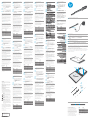 1
1
-
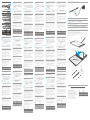 2
2
în alte limbi
- Deutsch: HP Duet Pen Schnellstartanleitung
Lucrări înrudite
-
HP Elite x2 1011 Pen Ghid de inițiere rapidă
-
HP Rechargeable Active Pen G3 Ghid de inițiere rapidă
-
HP Rechargeable MPP 2.0 Tilt Pen Ghid de inițiere rapidă
-
HP Bluetooth Mice series Ghid de inițiere rapidă
-
HP H3200 Bluetooth Wireless Headset Ghid de instalare
-
HP HS06 Manualul utilizatorului
-
HP Pro Tablet Active Pen Ghid de inițiere rapidă
-
HP Active Pen with Spare Tips Ghid de inițiere rapidă
-
HP Active Pen with App Launch Manual de utilizare
-
HP 4931873 Manualul utilizatorului
Alte documente
-
Kobo N778K Manualul utilizatorului
-
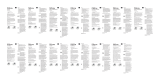 FIXED FIXS-PINC-BK Manual de utilizare
FIXED FIXS-PINC-BK Manual de utilizare
-
Trust Slimline Sketch Tablet Manual de utilizare
-
Acer SmartPen 2 Manual de utilizare
-
Acer SmartPen 2 Manual de utilizare
-
Aiwa GBTUR-120MKII Manualul utilizatorului
-
Trust FLEX DESIGN TABLET Manualul proprietarului
-
Trust TB-5300 Manual de utilizare
-
Trust TB-7300 Manual de utilizare
-
Trust SLIZE ULTRA-SLIM Manualul proprietarului